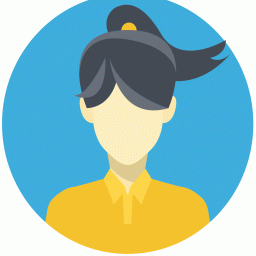巧用InDesign软件和XML语言制作可变数据印刷文件
时间:2022-08-07 07:00:06

随着数字印刷技术的发展,数字印刷业务的种类也越来越多,可变数据印刷业务就是其中的重要一类。在此,本文将介绍如何使用InDesign软件和XML语言制作可变数据印刷文件。
InDesign软件与XML语言
InDesign软件是印刷业中最常用的排版软件之一,尤其在以出版印刷为主的印前工艺中,应用最广泛,其能综合处理文字和图像,生成的文件能在Adobe系列软件中进行无缝转换。
XML语言,即可扩展标记语言,其使用标签来描述文件的各个部分,这些标签可以对数据进行标记,以便将这些数据存储在XML文件中,并在导入其他文件时进行相应的处理。XML语言通过XML标记来组织数据和文档的结构。经XML标记组织的文档结构主要包括3种类型的信息,即元素、控制信息和实体。
XML语言在用于可变数据印刷时,元素是核心,其主要包括3部分:标记,用于组织数据或文档结构;属性,用于描述元素的性质;内容,用于描述元素的含义。例如, J.K.Rowling 语句声明了一个元素,其中,…为标记,用于将J.K.Rowling组成具有特定含义的数据结构,即说明了J.K.Rowling是一个作者,而Gender则是一个属性,说明J.K.Rowling是女性。
随着数字印刷领域中可变数据印刷业务的增多,新版本的InDesign软件逐步增加和完善了与XML语言的协同工作。在以数据库为核心的现代企业数据存储中,InDesign软件和XML语言的综合使用,可以根据客户提供的数据库,高效、快捷地实现可变数据印刷文件的制作。
基于InDesign软件和XML语言的可变数据印刷文件制作方法
在综合使用InDesign软件和XML语言的过程中,InDesign软件的作用是提供统一或变换的版式(通过其样式功能实现),XML语言则提供不同的页面信息(文字和图像),可变数据印刷文件的制作流程如图1所示。为了让读者对这种可变数据印刷文件制作方法有更直观的认识,本文将以图2所示的证件为例,对整个制作流程进行阐述。
1.数据准备
XML文件的内容(文字、图像)以XML标签的方式存储,该内容既可以利用专业的XML工具或TXT文本编写,也可以从Access等数据库或Word、Excel等文件中导出,总之生成XML文件的渠道非常多,可根据实际生产要求获得。如果XML文件的内容含有图像,则由图像文件所在的路径描述。
2.样式设计
绝大多数可变数据印刷的产品都有固定的版式,即相同的背景、格式、页眉、页脚等,因此在数据准备完成的基础上,要在InDesign软件中设计出最终的输出版式,其内容包含:最终产品的规格、形状,以及确定哪些部分作为可变信息,哪些部分作为固定信息,并对样式信息进行命名,如图2所示。其中,样式信息可以在InDesign软件的“窗口/对象样式”菜单中找到。
需要注意的是,样式主要指文字和图像的大小、颜色、位置等,固定信息部分的样式设定好后可以不命名,可变信息部分的样式设定好后必须命名。
表1 导入XML文件时不同条件的含义
3.数据和样式相结合
在这一步,主要完成以下2步操作。
(1)导入XML文件
在InDesign软件的“视图”菜单中选择“结构/显示结构”,界面左侧即会显示XML的结构界面,在“结构”视图的“Root”选项中,选择“导入XML”,并选择准备好的XML文件,如图3所示。在导入XML文件时,需要根据不同的应用,勾选导入的条件,如图4所示。其中,不同条件的含义如表1所示。导入XML文件后,界面如图5所示。
4.映射样式与标签
至此,我们已经在InDesign软件中完成了样式设计,并且导入了XML文件,接下来就要将XML文件中的标签和InDesign软件中的样式产生一一对应的关系,在InDesign软件中称之为“样式表映射”或“标签映射”。
在InDesign软件的“窗口”菜单中选择“标签”,则会在“标签”窗口中显示XML文件中的各父元素和子元素的标签,且各个标签使用不同的色彩标记,点击“标签”对话框右上角的下拉菜单,选择“将样式映射到标签”,弹出映射列表,如图6所示。将“标签”的名称和提前设定的样式名称一一对应起来,即可建立XML文件中的标签和InDesign软件中的样式之间的对应关系,点击该对话框的“确定”,原来样式中可变信息部分的初始设定内容就会被各个“标签”所对应的颜色和名称替换掉,如图7所示。
完成映射后,左键选中母版,按住“Ctrl”键向下拖动,则所有XML文件中的数据便写入这个版式中,即XML文件中所有人的证件(包含照片和个人信息)瞬时完成,从而完成可变数据印刷文件的制作,接下来即可将可变数据印刷文件导出PDF文件,进行拼版、印刷。